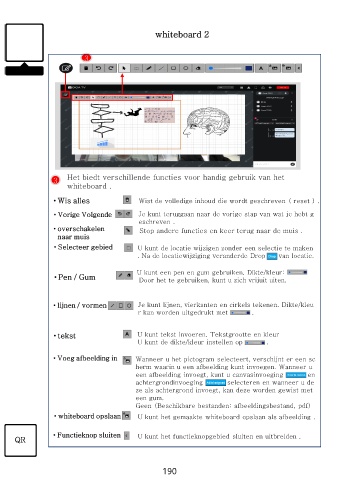Page 190 - Webbook_ned_04
P. 190
whiteboard 2
3
Het biedt verschillende functies voor handig gebruik van het
3
whiteboard .
• Wis alles Wist de volledige inhoud die wordt geschreven ( reset ) .
• Vorige Volgende Je kunt teruggaan naar de vorige stap van wat je hebt g
eschreven .
• overschakelen Stop andere functies en keer terug naar de muis .
naar muis
• Selecteer gebied U kunt de locatie wijzigen zonder een selectie te maken
. Na de locatiewijziging veranderde Drop van locatie.
U kunt een pen en gum gebruiken. Dikte/kleur:
• Pen / Gum Door het te gebruiken, kunt u zich vrijuit uiten.
• lijnen / vormen Je kunt lijnen, vierkanten en cirkels tekenen. Dikte/kleu
r kan worden uitgedrukt met .
• tekst U kunt tekst invoeren. Tekstgrootte en kleur
U kunt de dikte/kleur instellen op .
• Voeg afbeelding in Wanneer u het pictogram selecteert, verschijnt er een sc
herm waarin u een afbeelding kunt invoegen. Wanneer u
een afbeelding invoegt, kunt u canvasinvoeging en
achtergrondinvoeging selecteren en wanneer u de
ze als achtergrond invoegt, kan deze worden gewist met
een gum.
Geen (Beschikbare bestanden: afbeeldingsbestand, pdf)
• whiteboard opslaan U kunt het gemaakte whiteboard opslaan als afbeelding .
• Functieknop sluiten U kunt het functieknopgebied sluiten en uitbreiden .
QR
190